Функция DOLLAR в Excel
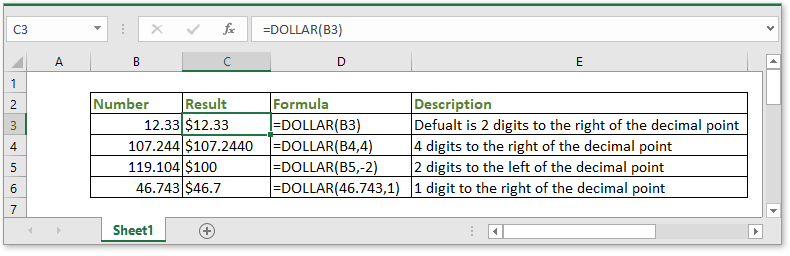
Описание
Функция DOLLAR, являющаяся одной из функций ТЕКСТ, используется для преобразования числа в текст в формате валюты с округлением десятичных знаков до указанного количества разрядов. Например, DOLLAR(12.34,4) округляет число "12.34" до 4 десятичных знаков и возвращает текстовую строку "$12.3400" в формате валюты.
Синтаксис и аргументы
Синтаксис формулы
| DOLLAR(число,[десятичные]) |
Аргументы
|
Возвращаемое значение
Функция DOLLAR возвращает число, отображаемое как текст в формате валюты.
Примечания
1. Функция DOLLAR использует формат чисел $#,##0.00_);($#,##0.00), хотя символ валюты зависит от настроек локализации.
2. Если аргумент [десятичные] отрицателен и абсолютное значение этого [десятичные] больше или равно количеству целых цифр числа, он возвращает ноль. Например, =DOLLAR(11.24,-2) возвращает $0.
Использование и примеры
Пример 1 аргумент [десятичные] опущен
=DOLLAR(B3)) |
B3 — это ячейка, содержащая число, которое вы хотите преобразовать в текст в формате валюты. При пропуске аргумента [десятичные], он возвращает текст в формате валюты с 2 цифрами справа от десятичной точки.
Пример 2 аргумент [десятичные] положителен
=DOLLAR(B4, 4) |
B4 — это ячейка, содержащая число, которое вы хотите преобразовать в текст в формате валюты. И он возвращает текст в формате валюты с 4 цифрами справа от десятичной точки.
Пример 3 аргумент [десятичные] отрицателен
=DOLLAR(B5, -2) |
B5 — это ячейка, содержащая число, которое вы хотите преобразовать в текст в формате валюты. И он возвращает текст в формате валюты с 2 цифрами слева от десятичной точки.
Пример 4 использование числа напрямую в качестве аргумента
=DOLLAR(46.743, 1) |
Преобразование 46.743 в текст в формате валюты. И он возвращает текст в формате валюты с 1 цифрой справа от десятичной точки.
Скачать образец
Связанные функции:
Функция CHAR в Excel
Функция CHAR возвращает символ, указанный числом от 1 до 255.
Функция CLEAN в Excel
Функция CLEAN используется для удаления всех непечатаемых символов из данного текста.
Функция CODE в Excel
Функция CODE возвращает числовой код символа или первого символа в заданной текстовой строке.
Функция CONCAT в Excel
Функция CONCAT объединяет тексты из нескольких столбцов, строк или диапазонов вместе.
Лучшие инструменты для повышения производительности Office
Kutools для Excel - Помогает вам выделиться из толпы
| 🤖 | KUTOOLS AI Помощник: Революционизируйте анализ данных на основе: Интеллектуальное выполнение | Генерация кода | Создание пользовательских формул | Анализ данных и создание диаграмм | Вызов функций Kutools… |
| Популярные функции: Поиск, Выделение или Отметка дубликатов | Удалить пустые строки | Объединить столбцы или ячейки без потери данных | Округлить без формулы ... | |
| Супер VLookup: Множественные критерии | Множественные значения | На нескольких листах | Распознавание нечетких соответствий... | |
| Расширенный раскрывающийся список: Простой раскрывающийся список | Зависимый раскрывающийся список | Раскрывающийся список с множественным выбором... | |
| Управление столбцами: Добавить определенное количество столбцов | Переместить столбцы | Переключить статус видимости скрытых столбцов | Сравнить столбцы для выбора одинаковых и разных ячеек ... | |
| Основные функции: Сетка фокусировки | Дизайн листа | Улучшенная строка формул | Управление книгами и листами | Библиотека автотекста (Авто текст) | Выбор даты | Объединить данные | Шифрование/Расшифровка ячеек | Отправка писем по списку | Супер фильтр | Специальный фильтр (фильтр жирного/курсивного/зачеркнутого текста...) ... | |
| Топ-15 наборов инструментов: 12 инструментов для работы с текстом (Добавить текст, Удалить определенные символы ...) | 50+ типов диаграмм (Диаграмма Ганта ...) | 40+ практических формул (Расчет возраста на основе даты рождения ...) | 19 инструментов вставки (Вставить QR-код, Вставить изображение по пути ...) | 12 инструментов преобразования (Преобразовать в слова, Конвертация валюты ...) | 7 инструментов объединения и разделения (Расширенное объединение строк, Разделить ячейки Excel ...) | ... и многое другое |
Kutools для Excel имеет более 300 функций, гарантируя, что то, что вам нужно, находится всего в одном клике...
Office Tab - Включите работу с вкладками в Microsoft Office (включая Excel)
- Один щелчок, чтобы переключаться между десятками открытых документов!
- Сократите сотни кликов мышью каждый день, попрощайтесь с болью в руке от мыши.
- Повышает вашу продуктивность на 50% при просмотре и редактировании нескольких документов.
- Добавляет эффективные вкладки в Office (включая Excel), как в Chrome, Edge и Firefox.